Выбор тарифа
Выбор тарифа
Для осуществления выбора тарифа выставите флажок напротив нужных ККТ и нажмите на кнопку «Выбрать тариф» в личном кабинете. Появится всплывающее окно «Выбор тарифа» (Рисунок 86). В открывшемся окне можно:
- Ознакомиться с действующими тарифными планами передачи данных ККТ в ОФД;
- Просмотреть количество подключенных к каждому тарифу касс;
- Подключить определенный тариф к ККТ, нажав на кнопку «Подключить» под интересующим тарифом.
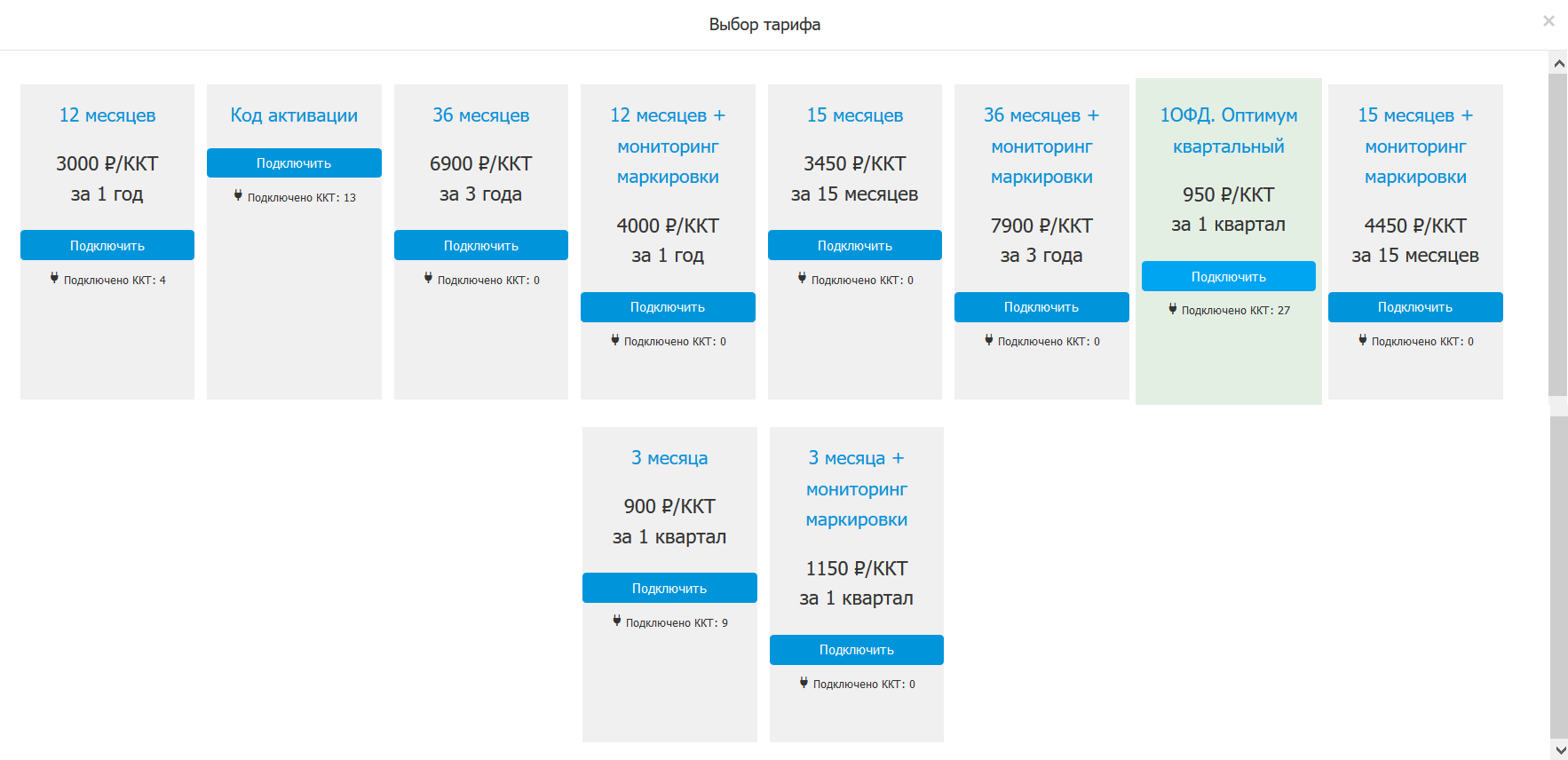
Рисунок 86. Всплывающее окно «Выбор тарифа»
В открывшемся окне выберите, например, тариф «12 месяцев», нажав на кнопку «Подключить». Далее система на вкладке «Управление кассами» в правом верхнем углу выдаст сообщение, выделенное зеленым цветом: «Тариф для кассы выбран». Для осуществления передачи данных с этой ККТ в ФНС через ОФД нужно активировать тариф (см. «Активация тарифа»).
Примечания: Выбор тарифных планов может быть ограничен договором. Тарифы на подключение кассы могут отличаться от указанных в данном руководстве пользователя.
Активация тарифа
Активировать действие тарифа и передачу данных с кассы в ОФД (Рисунок 77) можно:
Нажав на кнопку «Активировать тариф» (Данным способом можно активировать ККТ как с уже выбранным для нее тарифом, так и без него);
Перейдя по ссылке «Активировать» или нажав на значок «стрелочка» в колонке «Статус тарификации» (Данным способом можно активировать ККТ только с ранее выбранным для нее типом тарифа).
Для осуществления выбора тарифа для кассы и его активации с помощью кнопки «Активировать тариф» необходимо:
- В колонке «Добавлена» выставите флажок напротив кассы, которую нужно активировать. Чтобы активировать сразу несколько касс, выставите флажок слева от названия колонки «Добавлена». Флажками будут отмечены все добавленные ККТ;
- Нажмите на кнопку «Выбрать тариф»;
- В открывшемся окне «Выбор тарифа» осуществите выбор тарифа и нажмите на кнопку «Подключить»;
- Выставите повторно флажок напротив интересующей кассы;
- Нажмите на кнопку «Активировать тариф»;
- В появившемся всплывающем окне «Активация ККТ по выбранным тарифным планам» нажмите на кнопку «Активировать» (Рисунок 87).
Для активации тарифа для кассы с ранее выбранным тарифом:
- Напротив нужной кассы в колонке «Статус тарификации» перейдите по ссылке «Активировать» или нажмите на значок «стрелочка» (В случае активации тарифа по ссылке «Активировать» или с помощью значка «стрелочка» в колонке «Статус тарификации»);
- В колонке «Добавлена» выставите флажок напротив кассы или нескольких касс, которые нужно активировать (В случае активации тарифа с помощью кнопки «Активировать тариф»). Далее нажмите на кнопку «Активировать тариф»;
- В появившемся всплывающем окне «Активация ККТ по выбранным тарифным планам» нажмите на кнопку «Активировать» (Рисунок 87).
При наличии достаточного количества денежных средств на лицевом счете появится всплывающее окно «ККТ успешно активирована по выбранным тарифным планам!». Ознакомьтесь с заявлением на активацию ККТ, нажав на кнопку «Заявление на активацию ККТ(.pdf) или перейдя в настройки ККТ во вкладке «Мониторинг касс»». Затем нажмите на кнопку «Продолжить».
При успешной активации кассы откроется вкладка «Управление кассами». В верхнем правом углу данной вкладки зеленым цветом будет выведена надпись: «Касса успешно активирована».
При необходимости отключите функцию «Автопродление».
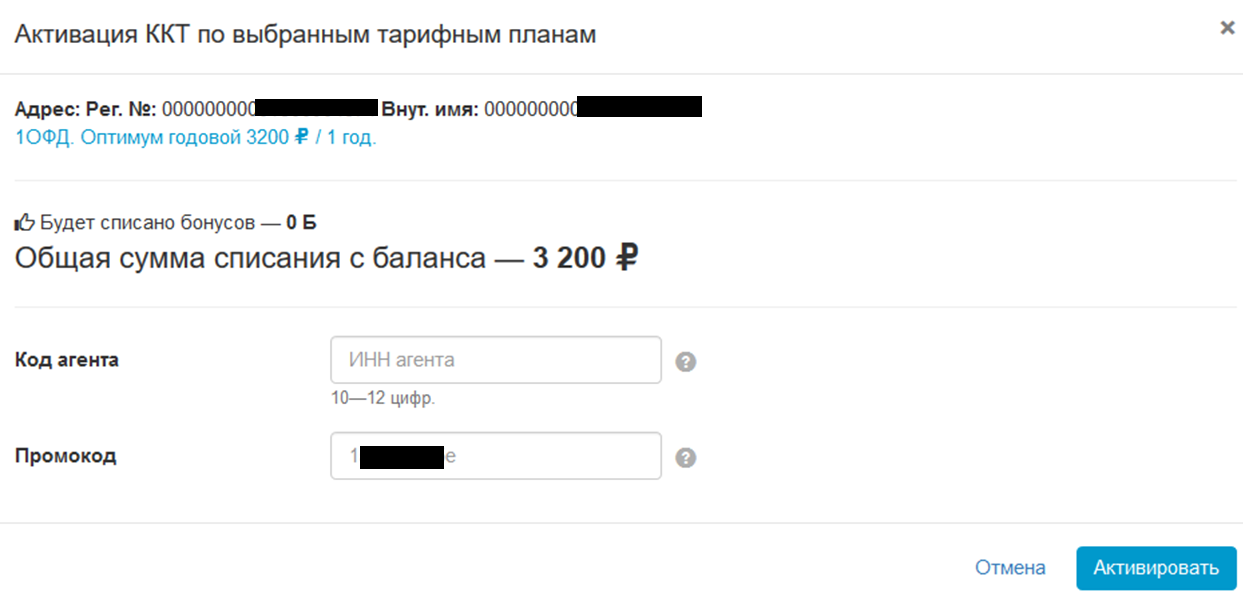
Рисунок 87. Активация ККТ по выбранным тарифным планам при достаточном количестве денежных средств на лицевом счете
